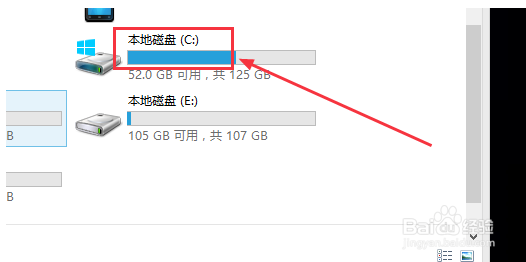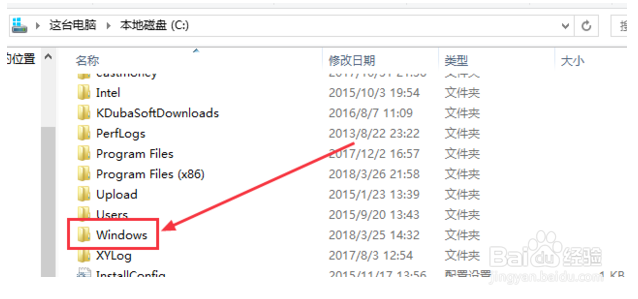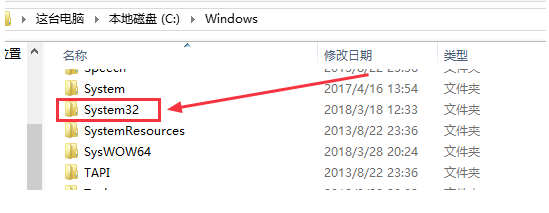1、首先,我们打开电脑,在电脑桌面上找到“我的电脑”(此电脑或计算机等每台电脑的设置名称不一样),双击打开后,我们会看到所有的本地磁盘,然后双击打开“本地磁盘C”,开始进行下一步的操作。
2、进入C盘后,我们会看到有很多文件夹,找到“windows”文件夹,鼠标双击进入windows,然后在文件夹里找到“system32”文件夹,双击打开。
3、在这一页面里,我们找到文件夹“drivers”,同样双击打开,打开后又将会看到好多文件夹,我们找到“etc”文件夹并双击打开。
4、在这里面就可以找到“hosts”文件夹,双击进入下一个界面,在弹出的打开方式中选择“记事本”。
5、最后就可以编辑操作了,编辑结束后点击“文件”里的“保存”就可以了。